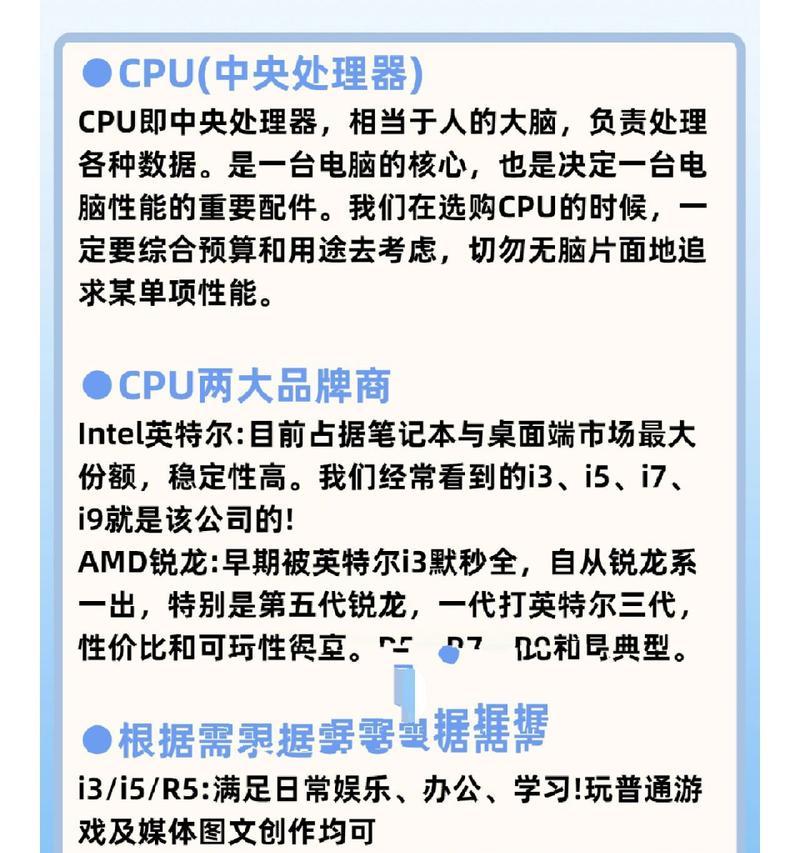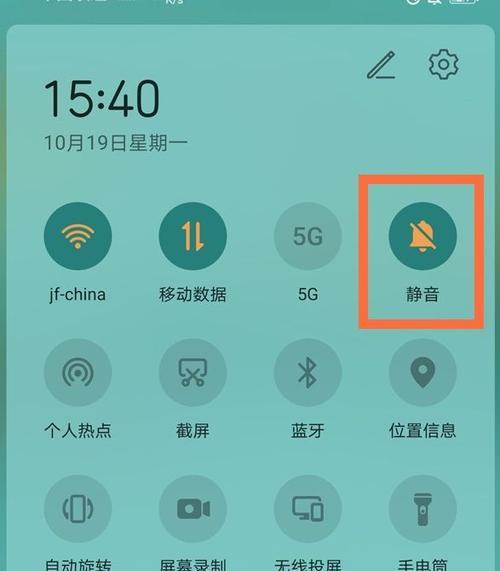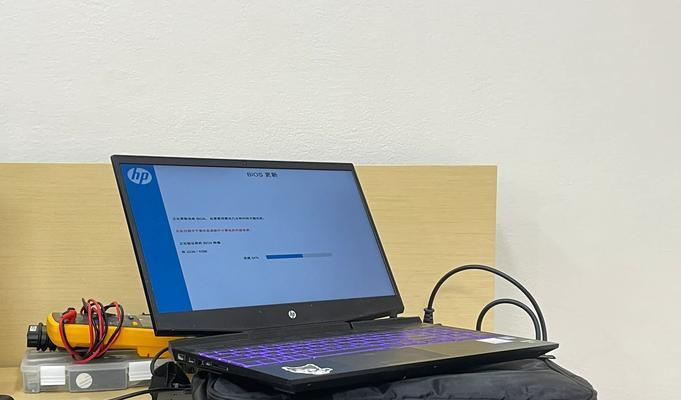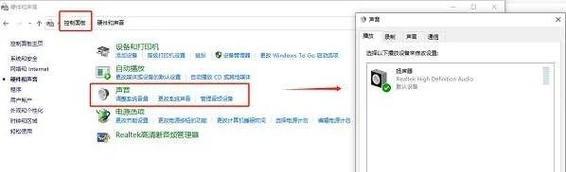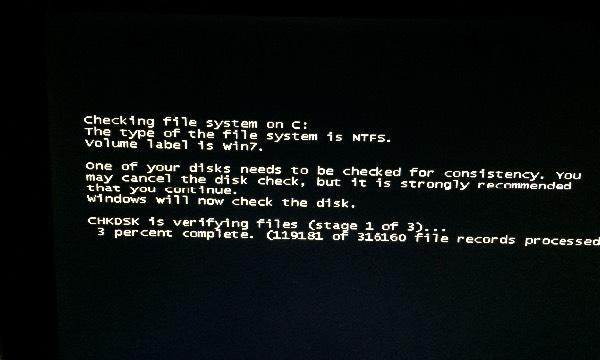如何更改电脑f盘的名称和内存大小?
当今数字化时代,电脑已成为我们工作和生活中不可或缺的一部分。我们常常需要对电脑的不同存储设备进行个性化设置,比如更改分区名称或调整内存分配。本文将深入讲解如何更改电脑F盘的名称以及如何调整内存大小,为读者提供从基础到高级的操作指导。
更改F盘的名称
一、了解分区命名的重要性
给分区命名有助于我们快速识别和管理不同的硬盘分区,尤其是拥有多个分区的电脑。更名操作简单易行,但意义非凡。
二、具体步骤
1.打开“此电脑”
我们在桌面找到“此电脑”图标并双击打开,或者在“开始”菜单中找到并打开。
2.右键点击F盘并选择“重命名”
在“此电脑”窗口中找到F盘,右键点击它,然后在弹出的菜单中选择“重命名”。
3.输入新盘符名称
这时,F盘旁边的文件名将处于可编辑状态,直接输入你希望更改的新名称即可。

4.按下回车键确认更改
输入好名称后,按下回车键,完成更改。新名称将会显示在“此电脑”窗口中。
三、注意问题
更改分区名称不会影响任何数据,但是,在进行任何更改操作之前,建议先备份重要数据以防万一。
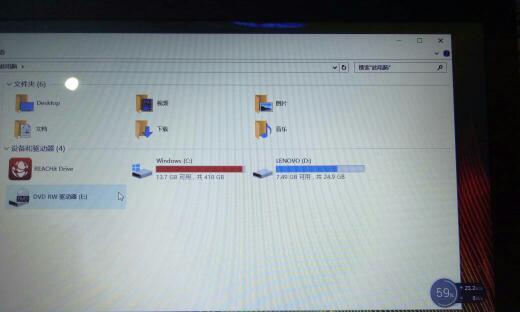
调整内存大小
一、内存与存储的区别
在开始之前,我们需要明确内存(RAM)和存储(如硬盘或固态硬盘)是两种不同的硬件。在这里我们仅讨论更改存储分区的大小,而不是内存(RAM)的大小,因为RAM的大小是由硬件决定的。
二、使用磁盘管理工具调整分区大小
1.打开磁盘管理工具
在“开始”菜单搜索栏输入“磁盘管理”,然后打开“磁盘管理”程序。
2.右键点击目标分区
在程序界面中找到F盘,右键点击它,在弹出的菜单中选择“压缩卷”或“扩展卷”(根据你要做的操作来选择)。
3.按照提示操作
选择操作后,将弹出一个向导界面。按照提示操作,如果选择压缩,你可以指定要释放的空间量;如果选择扩展,你可以指定要使用的未分配空间量。
4.完成操作
完成步骤后,你的分区大小将被调整。如果需要,系统会要求你重启电脑。
三、注意事项
在进行分区调整之前,请确保没有重要文件存放在该分区中,以避免数据丢失。
调整分区大小可能会存在一定的风险,如果操作不当可能导致数据丢失,如果没有把握,请寻求专业人士帮助。

更改电脑F盘的名称以及调整存储分区的大小是电脑日常维护和管理中的基础操作,通过以上步骤,您可以轻松实现这些设定。确保在进行这些操作时,遵循正确的指南,以避免不必要的数据丢失或系统问题。如果您在操作过程中遇到任何困惑或挑战,请随时寻求帮助或进一步的学习。通过适当的管理和维护,我们可以保证电脑的高效运行与数据的安全。
版权声明:本文内容由互联网用户自发贡献,该文观点仅代表作者本人。本站仅提供信息存储空间服务,不拥有所有权,不承担相关法律责任。如发现本站有涉嫌抄袭侵权/违法违规的内容, 请发送邮件至 3561739510@qq.com 举报,一经查实,本站将立刻删除。
- 上一篇: 电脑插拔网线后黑屏?可能的原因有哪些?
- 下一篇: 投影仪和显微镜有何联系?区别在哪里?
- 站长推荐
-
-

如何解决投影仪壁挂支架收缩问题(简单实用的解决方法及技巧)
-

如何选择适合的空调品牌(消费者需注意的关键因素和品牌推荐)
-

饮水机漏水原因及应对方法(解决饮水机漏水问题的有效方法)
-

奥克斯空调清洗大揭秘(轻松掌握的清洗技巧)
-

万和壁挂炉显示E2故障原因及维修方法解析(壁挂炉显示E2故障可能的原因和解决方案)
-

洗衣机甩桶反水的原因与解决方法(探究洗衣机甩桶反水现象的成因和有效解决办法)
-

解决笔记本电脑横屏问题的方法(实用技巧帮你解决笔记本电脑横屏困扰)
-

如何清洗带油烟机的煤气灶(清洗技巧和注意事项)
-

小米手机智能充电保护,让电池更持久(教你如何开启小米手机的智能充电保护功能)
-

应对显示器出现大量暗线的方法(解决显示器屏幕暗线问题)
-
- 热门tag
- 标签列表
- 友情链接